您的硬盘驱动器上有一些要清除的数据。也许计算机即将出售或捐赠给慈善机构;
在任何情况下,都可以使用本机或第三方工具在Windows中删除驱动器。
为什么需要擦除硬盘驱动器?
出于各种原因,您可能希望完全擦除硬盘驱动器。
您可能会担心其他人看到如果您打算将驱动器上的数据
但是,您可能不打算与设备分开。可能需要擦拭磁盘才能
您可能有自己的原因来擦除计算机的磁盘驱动器。无论如何,Windows用户都有两个选择:
让我们依次查看每个选项。
在Windows 10中擦除硬盘驱动器的简便方法
尽管有一些不错的第三方工具可用,但您可能会有些急。这样一来,麻烦就不必查找,下载和安装软件了。
幸运的是,您无需担心。 Windows 10有专用的擦拭硬盘命令。
但是,在继续操作之前,请确保您知道要擦除的磁盘的正确驱动器号。您会在Windows资源管理器中找到它,因此记下驱动器号。请注意,您将无法从Windows内部擦除Windows C驱动器(有关该问题的解决方案,请参见下一部分)。
通过右键单击开始 ,然后选择 Windows PowerShell(Admin)。这将使用管理员权限打开Windows PowerShell环境。这是一个命令行工具,您可以在其中输入基于文本的指令。
将要使用的命令遵循以下语法:
Format volume /P:passes此处,“ volume"是指到驱动器号,而/ P是格式命令。 “通过"是指您希望覆盖磁盘每个扇区的次数。
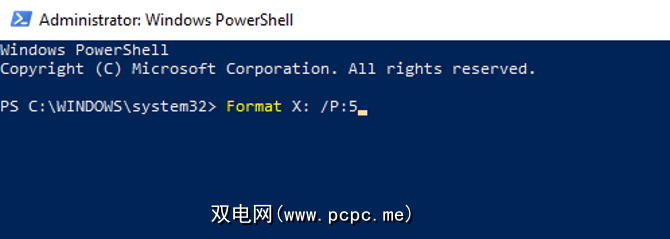
因此,如果驱动器号为X,并且希望进行五次格式化,则可以使用
Format X: /P:5就这么简单。等待设备擦除后,然后根据需要重新使用。
在使用Windows 7或Windows 8时需要擦除硬盘驱动器吗?
您很幸运! Windows 10的相同说明将适用于Windows的早期版本,包括Windows Vista。
如何使用DBAN完全擦拭硬盘驱动器
如果要销毁Windows 10,该怎么办? C:驱动器上的数据?通常,这是Windows安装在其上的磁盘驱动器,无法使用Windows内置的格式化工具擦除。
可以使用几种第三方工具,但是最好的是 Darik's Boot and Nuke (DBAN)。 DBAN专为批量销毁数据而设计,将在计算机的内存中运行,就像恢复磁盘或Linux活动磁盘一样。
有两种版本的DBAN:免费的,个人使用的磁盘擦除工具和高级Blanco驱动器橡皮擦。您可以忽略付费版本(除非您是企业或组织),因为免费的DBAN会毫不费力地删除您的硬盘。
免费的DBAN具有永久性的数据擦除功能,具有六种擦除标准,并支持ATA, SATA和SCSI连接器。这应该涵盖所有类型的硬盘驱动器。但是,这是什么意思?好吧,如果您需要擦拭PC塔架或笔记本电脑内部的硬盘驱动器,DBAN可以处理它。
在擦拭Windows计算机之前,重要的是确保驱动器上的数据为100%无用。如果您要保留任何内容,则应立即备份。如果您不小心删除了要保留的数据,恢复工具将无用。使用DBAN后,您的数据将无法恢复。
我们的可备份Windows数据下载指南应回答您可能遇到的任何问题。
以ISO格式提供,必须将DBAN下载到您的计算机,然后将其写入光盘。
您可以通过访问Sourceforge上的DBAN下载页面找到它。然后,应使用Windows的内置工具将下载的17MB ISO文件写入空白光盘。
将空白光盘插入光盘读写驱动器,然后浏览至下载的ISO文件。右键单击 dban-2.3.0_i586.iso ,然后选择刻录光盘映像。完成映像刻录向导,然后等待光盘创建。
完成后,请记住为磁盘加上标签。您可能想再次使用它,而又不想意外加载它。
所有这些都在发生,但现在是时候确保您可以识别硬盘驱动器了。执行此操作的简单方法是打开Windows资源管理器并检查C:驱动器。只要设备被标记为 OS C:或 Windows C:之类的东西,那么您就位于正确的区域。
但是,可能会出现问题如果C:驱动器是多个驱动器之一,并且它们都是同一物理磁盘上的所有分区。
右键单击驱动器号,然后选择 Properties> Hardware 以查找驱动器的硬件名称,这可能会无意间覆盖所有分区上的数据。设备。这将帮助您识别DBAN中的驱动器。
要使用DBAN,您需要将光盘插入驱动器中并重新启动PC,然后选择从CD或DVD驱动器启动的选项。但是,说起来容易做起来难。
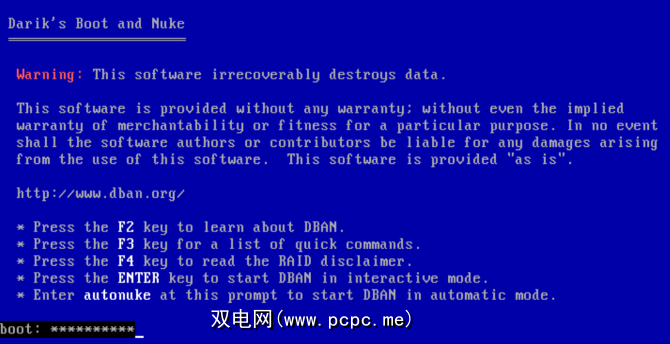
在大多数情况下,您的计算机将像往常一样简单地从硬盘启动,因此您需要说服它寻找其他启动设备。可以通过在BIOS(可让您更改计算机运行方式的软件)中对引导设备进行重新排序,或通过点击键(通常为DEL或F12)以提示引导选择屏幕来完成此操作。
注意但是,此密钥在制造商之间有所不同。查看您的PC或笔记本电脑的文档以获取帮助。选择正确的启动设备后,DBAN应该启动,为您准备开始删除硬盘驱动器。
我们有关如何在PC上更改启动顺序的指南应该可以帮助您解决任何问题。
p>
DBAN屏幕上有几个选项:
您可能不想使用最后一个选项。而是点击 Enter 以使用交互式引导模式来擦除驱动器。
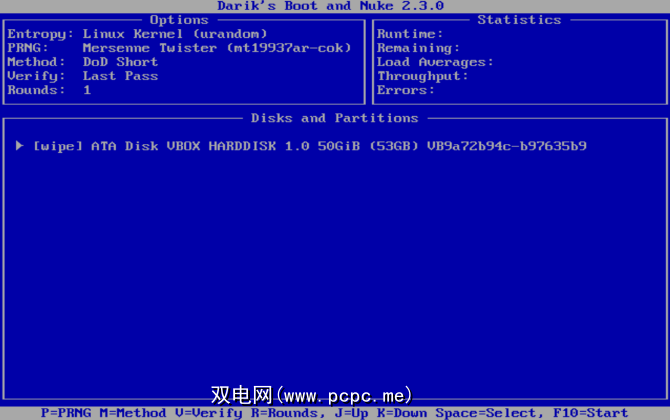
使用箭头键选择与您先前找到的名称匹配的设备。点按空格以使用[wipe]标志标记驱动器,然后在准备好后点按 F10 。这将开始擦除过程。
如果要对默认的擦除过程进行一些更改,请检查屏幕底部的快捷键。
您可以使用 P 可以更改用于破坏数据的随机数生成器。
R 也很有用,可让您更改每个扇区的通过次数。这将乘以每种可用擦拭方法的默认通过次数。例如,默认的DoD Short默认情况下具有3次传递,因此使用R可通过将值指定为3将其更改为9次传递。
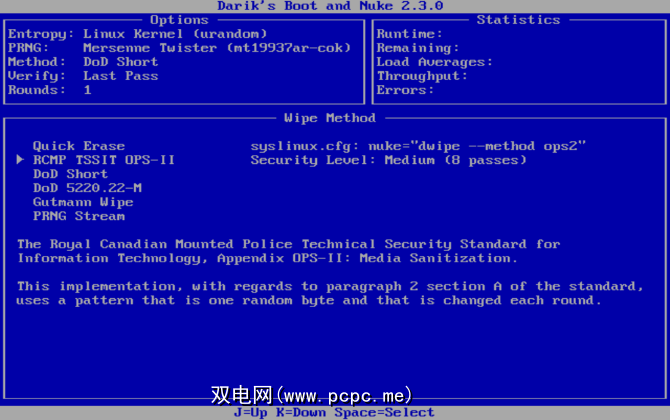
M 您可以选择六种擦除方法,其中 DoD Short , DoD 5220.22-M (“ DoD"是国防部的标准缩写)和 Gutmann擦除。
还可以启用验证模式( V ),尽管这会延长擦除过程。
请注意DBAN工具右上方窗格中的计时器,显示擦除过程的持续时间。最终,将出现一个新屏幕,磁盘驱动器名称旁边的“ pass"以绿色突出显示。您可以随意重复使用驱动器。
如果出现“ fail"一词,请再次尝试使用DBAN。如果这种情况反复发生,请考虑物理破坏(请参阅下文)。
擦除的硬盘驱动器可以做什么?
一旦擦除了硬盘驱动器,就可以安全地出售它了。
例如,您可以在eBay上出售它以筹集一些快速资金,也可以使用它为亲戚建造一台PC。
请注意,数据几乎无法检索。您可以对磁盘执行任何操作而不会发现数据。想加倍确定吗?
另外,打开磁盘并锤击磁盘,即存储数据的磁盘。
安全地对磁盘进行物理破坏。使用DBAN擦拭Windows计算机
虽然其他工具(包括一些内置选项)可以删除Windows硬盘驱动器上的数据,但是最安全的选择是使用DBAN擦拭类似的工具。
DBAN非常易于使用。确实,如果没有适当的照顾和注意,您可能会意外删除错误的磁盘驱动器。成功使用DBAN要求您:
完成后,该驱动器可以重复使用或安全处理。如果在擦拭驱动器之前,驱动器性能仍然很差,则您可能更愿意回收旧的硬盘驱动器。








